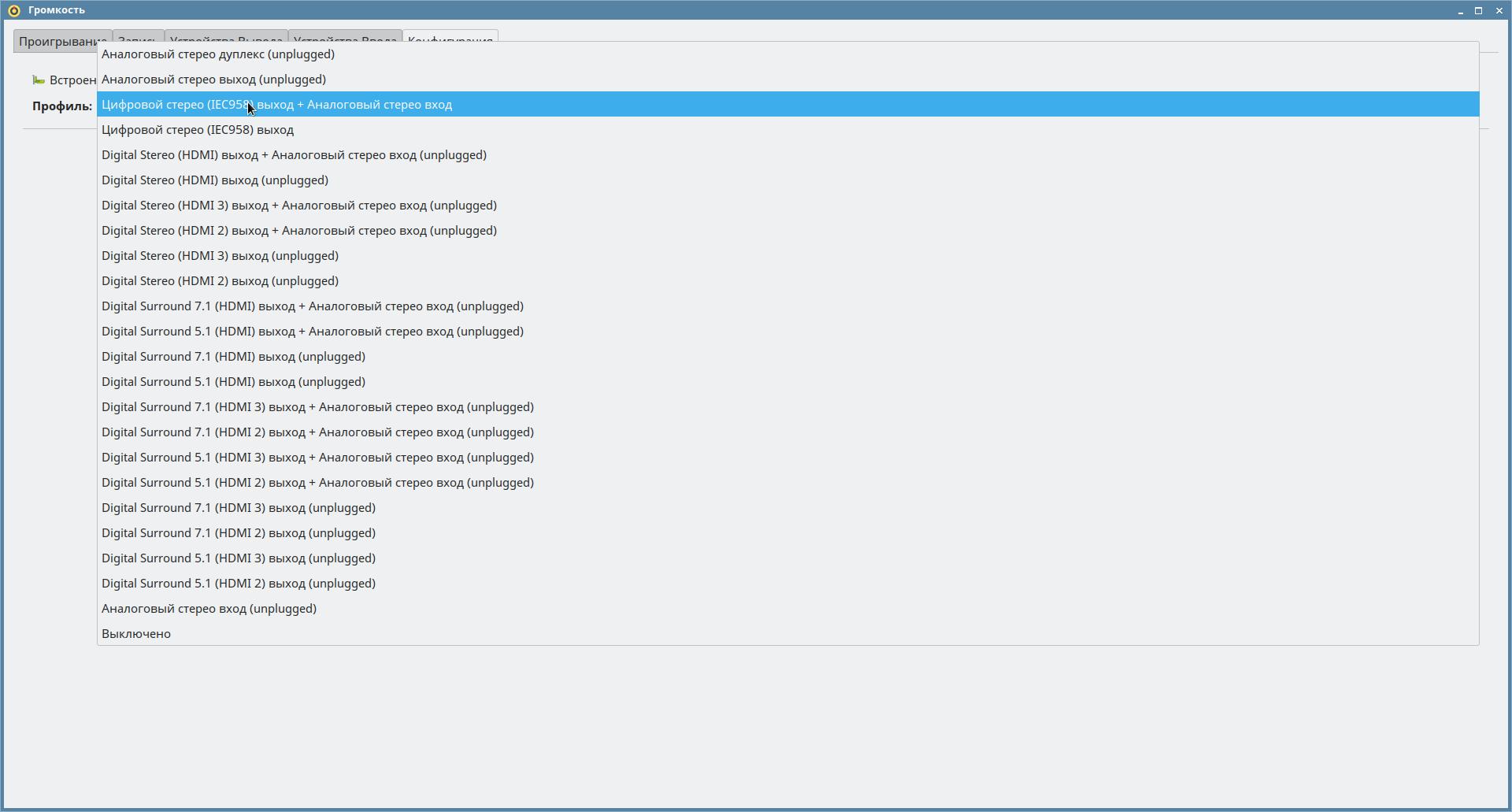- Вывод звука в Astra Linux
- Особенности настройки звука в Astra Linux Special Edition с включенным МРД
- Быстрая настройка с использованием pulseaudio
- Работа с ALSA
- Файлы конфигурации alsa
- Определение звуковой карты
- Настройка вывода через HDMI
- Решаем проблемы со звуком в Astra Linux
- Заключение
- Пропал звук после обновления, остался токо фиктивный выход
- MickM
- Vlad5445
- IvanK
- Вложения
- AEvg
- MickM
- Vlad5445
- IvanK
- MickM
- Vlad5445
- IvanK
- MickM
- AEvg
- Vlad5445
- Vlad5445
- AEvg
- AEvg
- Vlad5445
- IvanK
- Решение проблемы с отсутствием звука в Astra linux SE
Вывод звука в Astra Linux
Эти пакеты входят в дистрибутивы Astra Linux. В Astra Linux Special Edition РУСБ.10015-01 (очередное обновление 1.5) требуется ручная установка, в более поздних очередных обновлениях пакеты устанавливаются автоматически при установке ОС.
При этом в современных компьютерах, в большинстве случаев, «из коробки» имеется два варианта вывода звука:
- аналоговый звук через аналоговый кодек, обычно интегрированный в материнскую плату;
- цифровой звук через порт HDMI/Display Port видеокарты (как интегрированной в материнскую плату, так и дополнительной, если таковая имеется). Так как интерфейсы HDMI и Display Port поддерживают передачу и видео и звука, большинство современных видеокарт умеют передавать звук в видеопотоке, возлагая задачу воспроизведения на подключенное устройство.
Особенности настройки звука в Astra Linux Special Edition с включенным МРД
При работе в Astra Linux Special Edition с включенным МРД для включения вывода звука в пользовательских сессиях, имеющих ненулевую классификационную метку, настройка звуковых устройств должна быть выполнена индивидуально для каждой ненулевой классификационной метки пользовательской сессии.
Быстрая настройка с использованием pulseaudio
Основным инструментом для работы с pulseaudio является графический инструмент pavucontrol.
Инструмент устанавливается автоматически при установке ОС и доступен для запуска пользователями из меню («Пуск» — «Мультимедиа» — «Регулятор громкости PulseAudio) или из командной строки командой:
Инструмент позволяет выбрать и настроить нужное устройство для вывода звука в графическом режиме (Закладка «Конфигурация» — «Профиль»):
Работа с ALSA
Файлы конфигурации alsa
Файлы конфигурации описаны в таблице в порядке их применения:
Основной файл конфигурации.
Обрабатывается первым при запуске системы или при подключении нового устройства.
Отвечает за расположение всех остальных файлов конфигурации
С подробным описанием синтаксиса конфигурационных файлов можно ознакомиться по ссылке: https://www.alsa-project.org/main/index.php/Asoundrc
Определение звуковой карты
Как уже сказано выше, в современных компьютерах в большинстве случаев присутствуют два звуковых устройства: аналоговое и видеокарта.
В большинстве случаев, они интегрированы в материнскую плату, представлены одним устройством, и определяют подключение к ним звуковоспроизводящих устройств автоматически.
Однако, часто возникает ситуация, когда используемой по умолчанию звуковой картой определяется нежелательное устройство, которое не может или не должно воспроизводить звук.
Для изменения порядка загрузки звуковых карт сначала требуется узнать под каким порядковым номером распознается необходимая звуковая карта. Для этого выполните команду:
**** List of PLAYBACK Hardware Devices ****
card 0: Intel [HDA Intel], device 0: CONEXANT Analog [CONEXANT Analog]
Subdevices: 1/1 Subdevice #0: subdevice #0
card 0: Intel [HDA Intel], device 1: Conexant Digital [Conexant Digital]
Subdevices: 1/1 Subdevice #0: subdevice #0
card 1: JamLab [JamLab], device 0: USB Audio [USB Audio]
Subdevices: 1/1 Subdevice #0: subdevice #0
card 2: Audio [Altec Lansing XT1 — USB Audio], device 0: USB Audio [USB Audio]
Subdevices: 1/1 Subdevice #0: subdevice #0
Если, например, требуется, чтобы первой звуковой картой определялась карта:
card 2: Audio [Altec Lansing XT1 — USB Audio], device 0: USB Audio [USB Audio]
Subdevices: 1/1 Subdevice #0: subdevice #0
создать файл переопределения карты:
- файл /etc/asound.conf (для общесистемной настройки)
- или файл пользователя .asoundrc (для индивидуальной настройки )
pcm.!default type hw
card 2
device 0
>
ctl.!default type hw
card 2
device 0
>
Альтернативный вариант определения списка карт (однако, этот способ не позволит определить устройство внутри карты):
0 [PCH ]: HDA-Intel — HDA Intel PCH
HDA Intel PCH at 0xfb400000 irq 39
1 [NVidia ]: HDA-Intel — HDA NVidia
HDA NVidia at 0xfb080000 irq 17
Тогда содержание файлов /etc/asound.conf или .asoundrc может иметь вид:
pcm.!default type hw
card PCH
>
ctl.!default type hw
card PCH
>
Настройка вывода через HDMI
card 0: PCH [HDA Intel PCH], device 0: ALC887-VD Analog [ALC887-VD Analog]
Subdevices: 1/1
Subdevice #0: subdevice #0
card 0: PCH [HDA Intel PCH], device 1: ALC887-VD Digital [ALC887-VD Digital]
Subdevices: 1/1
Subdevice #0: subdevice #0
card 1: NVidia [HDA NVidia], device 3: HDMI 0 [HDMI 0]
Subdevices: 1/1
Subdevice #0: subdevice #0
card 1: NVidia [HDA NVidia], device 7: HDMI 0 [HDMI 0]
Subdevices: 1/1
Subdevice #0: subdevice #0
card 1: NVidia [HDA NVidia], device 8: HDMI 0 [HDMI 0]
Subdevices: 1/1
Subdevice #0: subdevice #0
card 1: NVidia [HDA NVidia], device 9: HDMI 0 [HDMI 0]
Subdevices: 1/1
Subdevice #0: subdevice #0
Выбрать нужное устройство можно опытным путем или проверив содержимое файлов eld#* в каталогах /proc/asoud/card*/ (в этих файлах хранится информация, которую сообщило о себе устройство, подключенное через HDMI/Display Port):
Пример информации, когда никакого устройства нет:
monitor_present 0
eld_valid 0
Пример информации при наличии подключенного устройства
monitor_present 1
eld_valid 1
monitor_name TX-SR606
connection_type HDMI
eld_version [0x2] CEA-861D or below
edid_version [0x3] CEA-861-B, C or D
manufacture_id 0xcb3d
product_id 0x863
port_id 0x0
support_hdcp 0
support_ai 1
audio_sync_delay 0
speakers [0x4f] FL/FR LFE FC RL/RR RLC/RRC
sad_count 8
sad0_coding_type [0x1]
LPCM sad0_channels 2
sad0_rates [0x1ee0] 32000 44100 48000 88200 96000 176400 192000
sad0_bits [0xe0000] 16 20 24
sad1_coding_type [0x1] LPCM
sad1_channels 8
sad1_rates [0x1ee0] 32000 44100 48000 88200 96000 176400 192000
sad1_bits [0xe0000] 16 20 24
sad2_coding_type [0x2] AC-3
sad2_channels 8 sad2_rates [0xe0] 32000 44100 48000
sad2_max_bitrate 640000
sad3_coding_type [0x7] DTS
sad3_channels 8 sad3_rates [0xc0] 44100 48000
sad3_max_bitrate 1536000
sad4_coding_type [0x9] DSD (One Bit Audio)
sad4_channels 6
sad4_rates [0x40] 44100
sad5_coding_type [0xa] E-AC-3/DD+ (Dolby Digital Plus)
sad5_channels 8
sad5_rates [0xc0] 44100 48000
sad6_coding_type [0xb] DTS-HD
sad6_channels 8 sad6_rates [0x1ec0] 44100 48000 88200 96000 176400 192000
sad7_coding_type [0xc] MLP (Dolby TrueHD)
sad7_channels 8 sad7_rates [0x1480] 48000 96000 192000
Т.е. подключенное устройство сообщило, что оно поддерживает LPCM (Linear PCM, т.е. несжатое аудио) до 8-ми каналов, 192KHz, 24-bi, AC3, DTS, DSD, DD+, DTS-HD, и Dolby TrueHD.
(при этом поддерживаемые устройством форматы можно передавать на устройство без какой-либо обработки на компьютере).
Пример содержимого файла /etc/asound.conf
pcm.!default type hw
card 1
device 7
>
ctl.!default type hw
card 1
>
ctl.!default type hw card 1
>
После перезагрузки первой определится указанная звуковая карта.
Если необходимо применить индивидуальные настройки для пользователей, то используйте файл .asoundrc в соответствующем домашнем каталоге пользователя (следует помнить, что при работе в пользовательских сессиях, имеющих ненулевую классификационную метку, индивидуальные настройки для пользователей должны быть заданы для каждого значения классификационной метки).
Решаем проблемы со звуком в Astra Linux
Сразу после установки операционной системы, вы можете обнаружить, что у вас нет звука в приложениях и при воспроизведении видео в браузере. Эта проблема может у вас возникнуть, если к ПК подключено несколько мониторов или устройств воспроизведения звука. Сегодня мы рассмотрим способ решения проблемы с отсутствием звука в Astra Linux. Откроем меню Пуск→ Мультимедиа → Регулятор громкости PulseAudio 



Digital Surround 5.1 (HDMI 2) выходDigital Stereo (HDMI 2) выход Digital Surround 5.1 (HDMI 2) выходЗаключение
Сегодня мы рассмотрели решение проблемы с отсутствием звука в Astra Linux. Запустили Регулятор громкости PulseAudio и выбрали другой выход для звука.
Пропал звук после обновления, остался токо фиктивный выход
В Pulseaudio токо фиктивный выход, пробовал пару способов не помогло, незнаю что делать я в астра линуксе ничего не понимаю.
Можете помочь?
MickM
New member
Vlad5445
New member
IvanK
New member
Та же проблема.
Модель ноутбука LIME c156ep-c8rvth
Операционная система Astra Linux (Orel) 2.12.45
Версия ядра 5.4.0-110-generic 64 бит
Вложения
AEvg
New member
MickM
New member
Это ноут от «3Logic Group»? Которые собирают «ГРАВИТОН»?
Скорее всего там проблемный кодек «ESSX8336», и как его настраивать можно поискать на форуме.
Для начала попробуйте обновить ядро (5.10 или 5.15) и установить пакет с firmware, например:
apt install linux-5.15 firmware-sof-astraVlad5445
New member
IvanK
New member
MickM
New member
«Щупал» такое устройство «Aquarius NS685U R11» — звук работал только на «5.10» и на «5.15.0-33-generic #astra2+ci55«, при обновлении до «ci96» звук ломался, поэтому в тех случаях «холдил» ядро и только потом обновлял систему.
Vlad5445
New member
IvanK
New member
Модель ноутбука: LIME c156ep-c8rvth
ОС: Astra Linux (Orel) 2.12.42 64 битная
Ядро: 5.4.0-54-generic astra3i+ci28
Звук работает, но данную версию астры с этим ядром найти не возможно.
MickM
New member
Можно попробовать поиграться конфигурационным файлом (возможно, что параметр уже существует в каком либо файле, тогда его изменять) перебирая параметры «quirk», как сказано здесь.
Можно попробовать подкинуть оригинальные файлы «ucm» (системные сохранить, после, при необходимости, вернуть обратно), отсюда.
AEvg
New member
Так дело в драйвере или в настройках pulseaudio. Какие настройка в alsa.
Лист звуковых устройтв:
aplay -l
pactl list sinks
Текущее состояние ALSA Можно увидеть тут : /proc/asound/
Vlad5445
New member
Vlad5445
New member
Можете подсказать как Pulseaudio установить а то я его переустановить хотел, удалил а скачать не могу
AEvg
New member
Можете подсказать как Pulseaudio установить а то я его переустановить хотел, удалил а скачать не могу
AEvg
New member
Vlad5445
New member
IvanK
New member
Модель ноутбука: LIME c156ep-c8rvth
ОС: Astra Linux (Orel) 2.12.42 64 битная
Ядро: 5.4.0-54-generic astra3i+ci28
Звук работает, но данную версию астры с этим ядром найти не возможно.
Решение.
orel-2.12.45.5-23.07.2022_07.53 — раскатил вот этот образ.
Скачал драйвер, к ядру 5.15.
Вложение разархивируйте из zip.
Далее команды.
tar -xf graviton-5.15-2\(1\).tar.gz
cd graviton-5.15-2/
sudo ./install.sh
Перезагрузка.
И появился звук. Но FN кнопками он не регулируется.
Решение проблемы с отсутствием звука в Astra linux SE
Приветствую тебя авантюрист. Импортозамещение шагает по стране огромными шагами. Сисадмиы, суетясь, переводят свои организации на новый софт. Естественно, что в процессе возникает довольно много разных проблем. Сегодня я расскажу о проблеме в Астра линукс SE 1.7.3 ( спойлер в 1.7.4 проблема осталась ), которая связана с отсутствием звука после установки. Суть проблемы в следующем. Устанавливаем Астру с самого свежего(на момент написания) образа 1.7.3. Дальше прописываем в sources.list stable base репозиторий и обновляемся. После перезагрузки не наблюдаем индикатора звука в трее. При попытке запустить любые приложения, которые хотят работу со звуком получаем сообщение по типу «не могу подключиться к серверу Pulse Audio». Проблема проявилась у меня на последних 5 настроенных машинах. Изначально ее не было. Видимо потому-что я ставился с голого образа 1.7 без каких либо обновлений. Собственно суть проблемы в том, что в базовом репозитории Астры SE присутствую пакеты для работы pipewire. Техподдержка астры сказала, что их Астра не умеет работать со звуковой системой pipewire и вообще зачем я их туда установил. Но… я их не устанавливал. К слову техподдержка Астры порой выдает те еще перлы. В общем, пакеты pipewire в базовом репозитории присутствуют и отлично подтягиваются при обновлении. Ну и собственно каким-то образом ломают Pulse Audio. Решение данной проблемы очень простое. А именно удалить эти пакеты. Пакет pipewire, пакет pipewire-bin и пакет pipewire-common-session. После перезагрузки появится заначек регулировки громкости, а значит проблема ушла. На вполне логичный вопрос «на кой там эти пакеты?» У меня ответа нет.
З.Ы. В только что вышедшем обновлении 1.7.4. — проблема не устранена. По крайне мере при обновлении с 1.7.3 до 1.7.4.